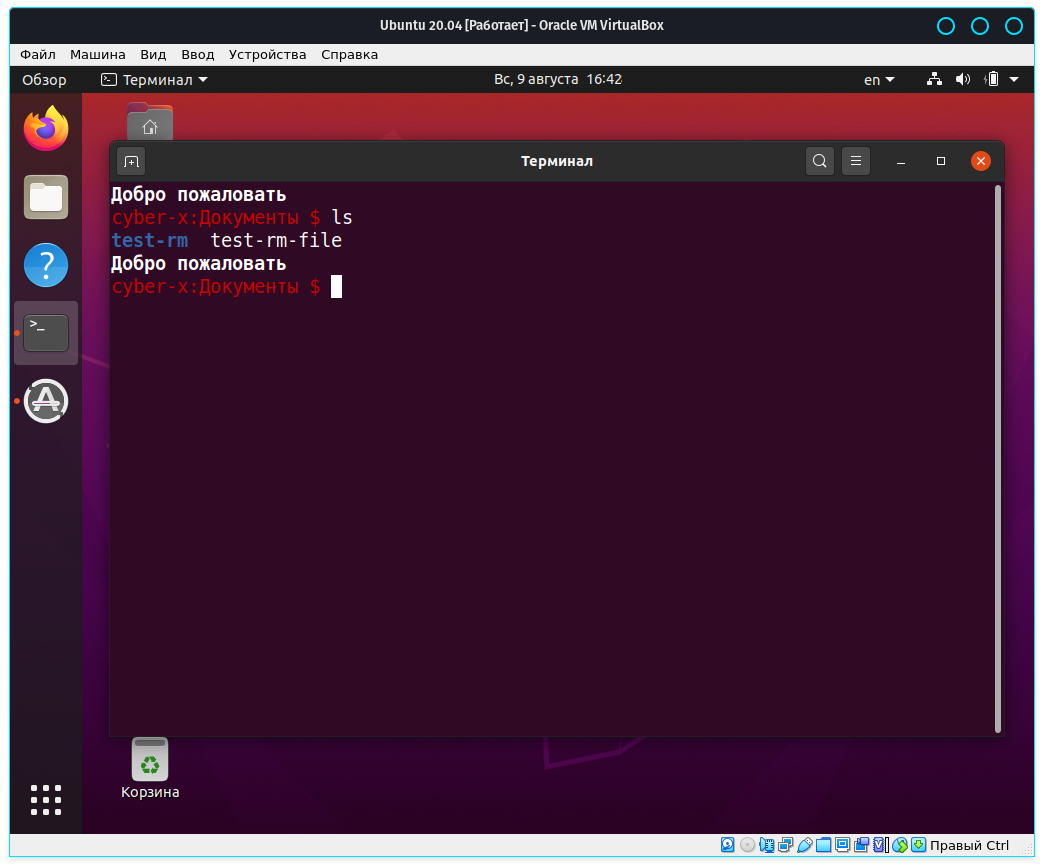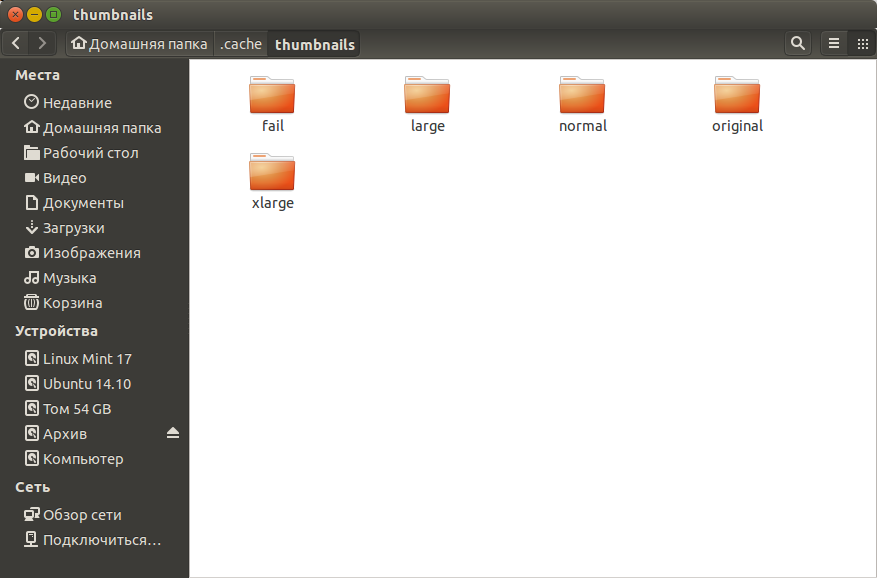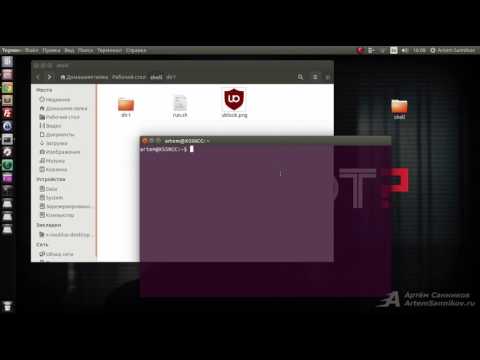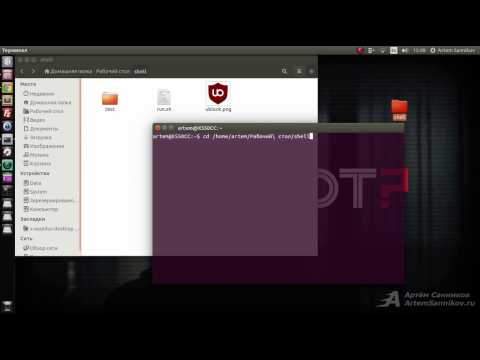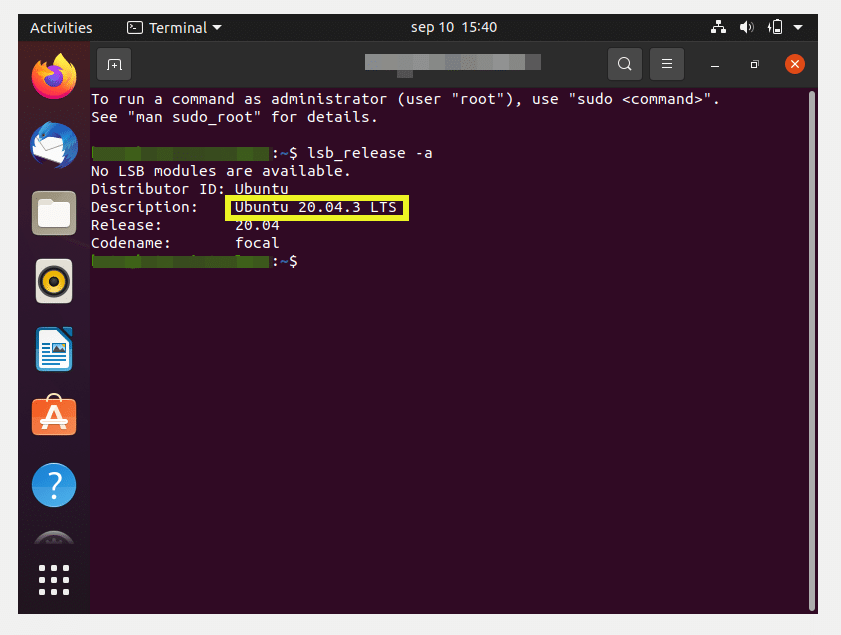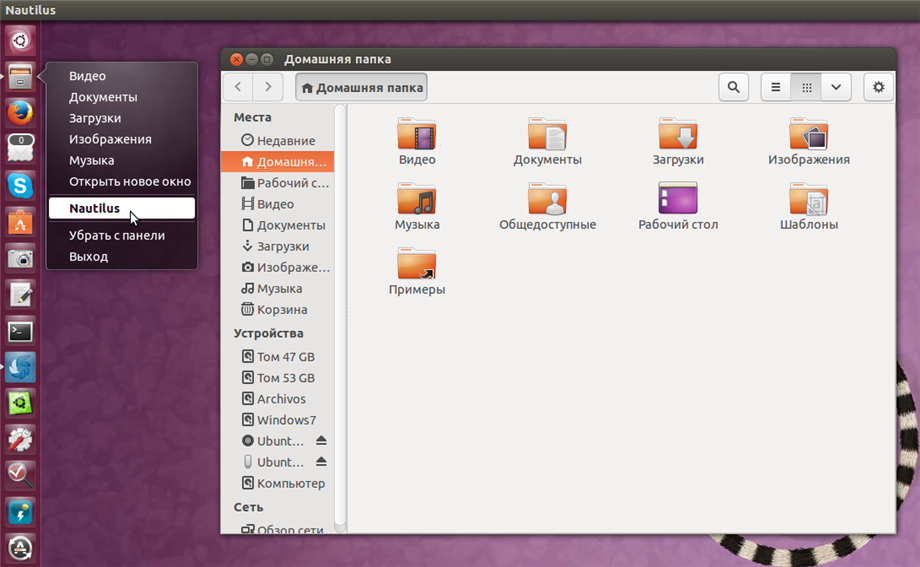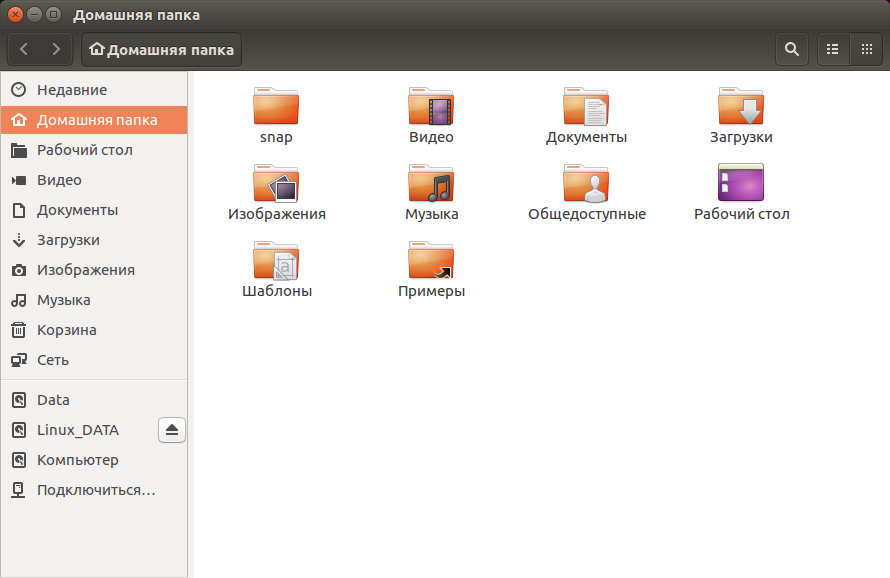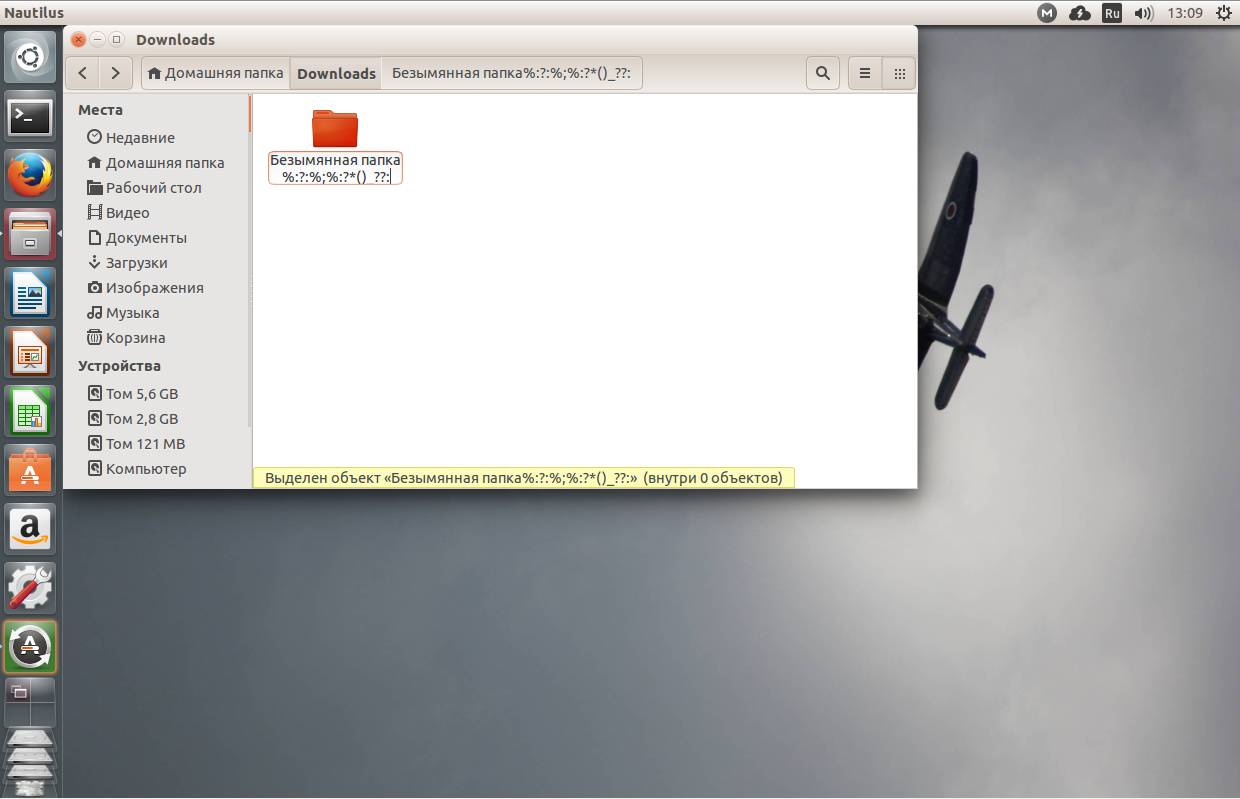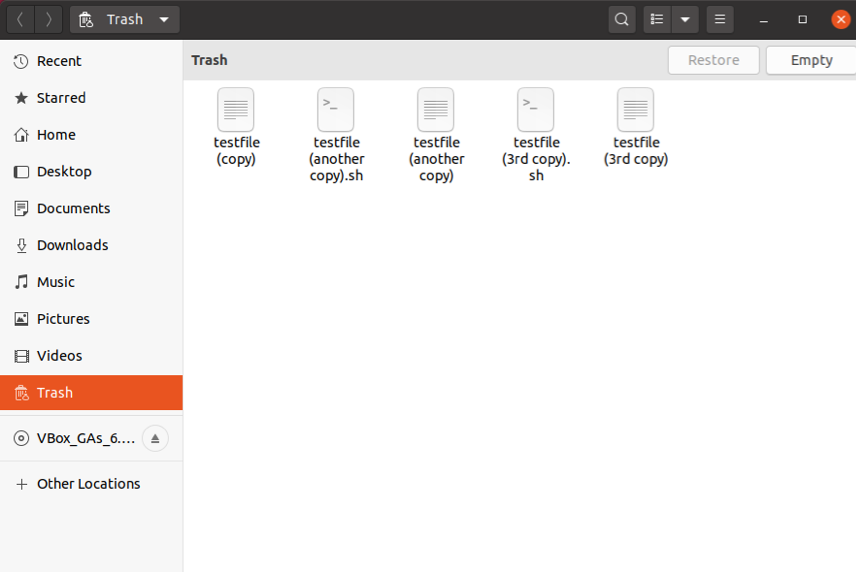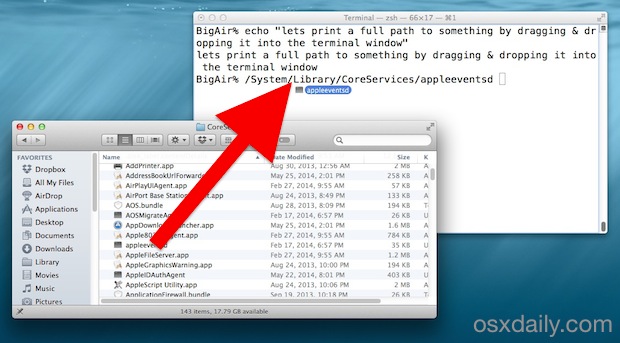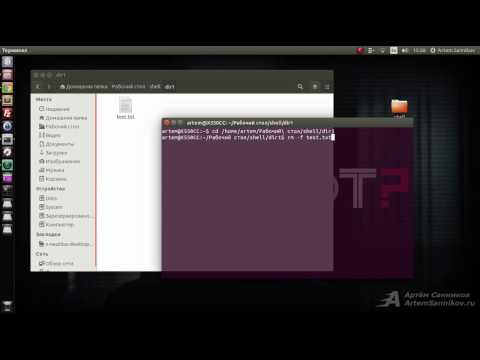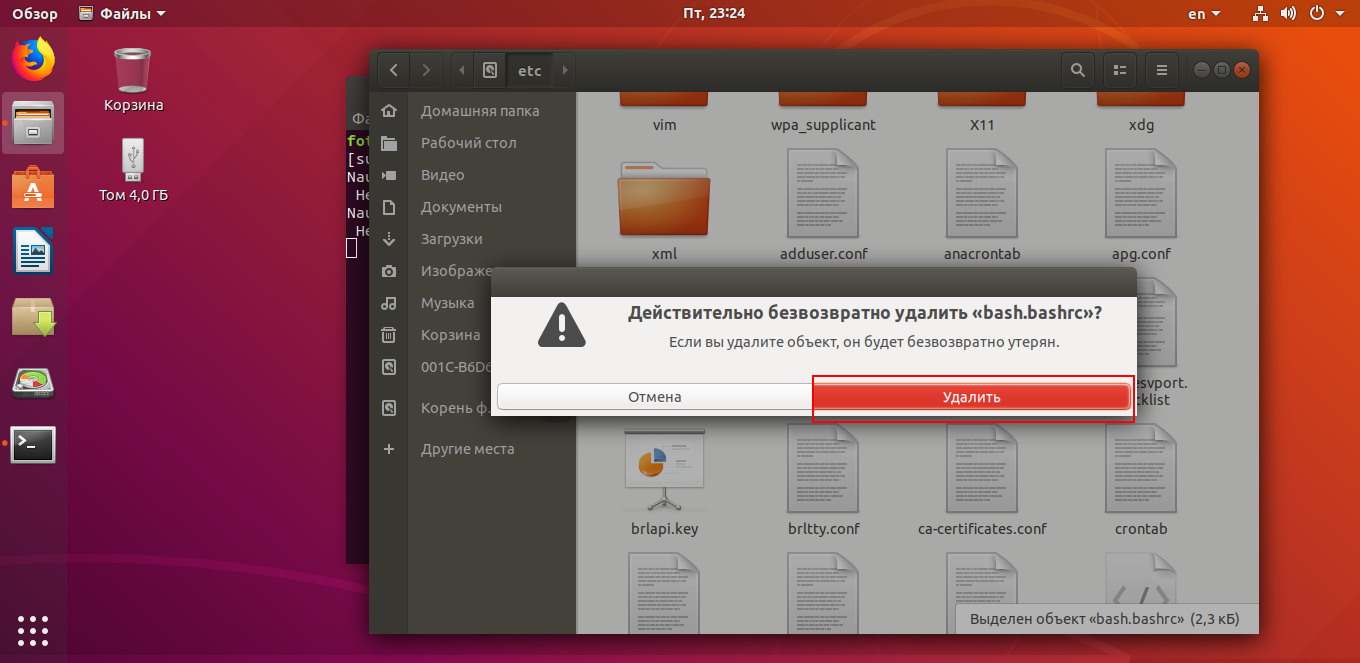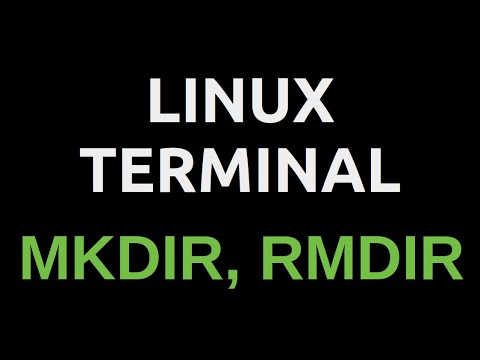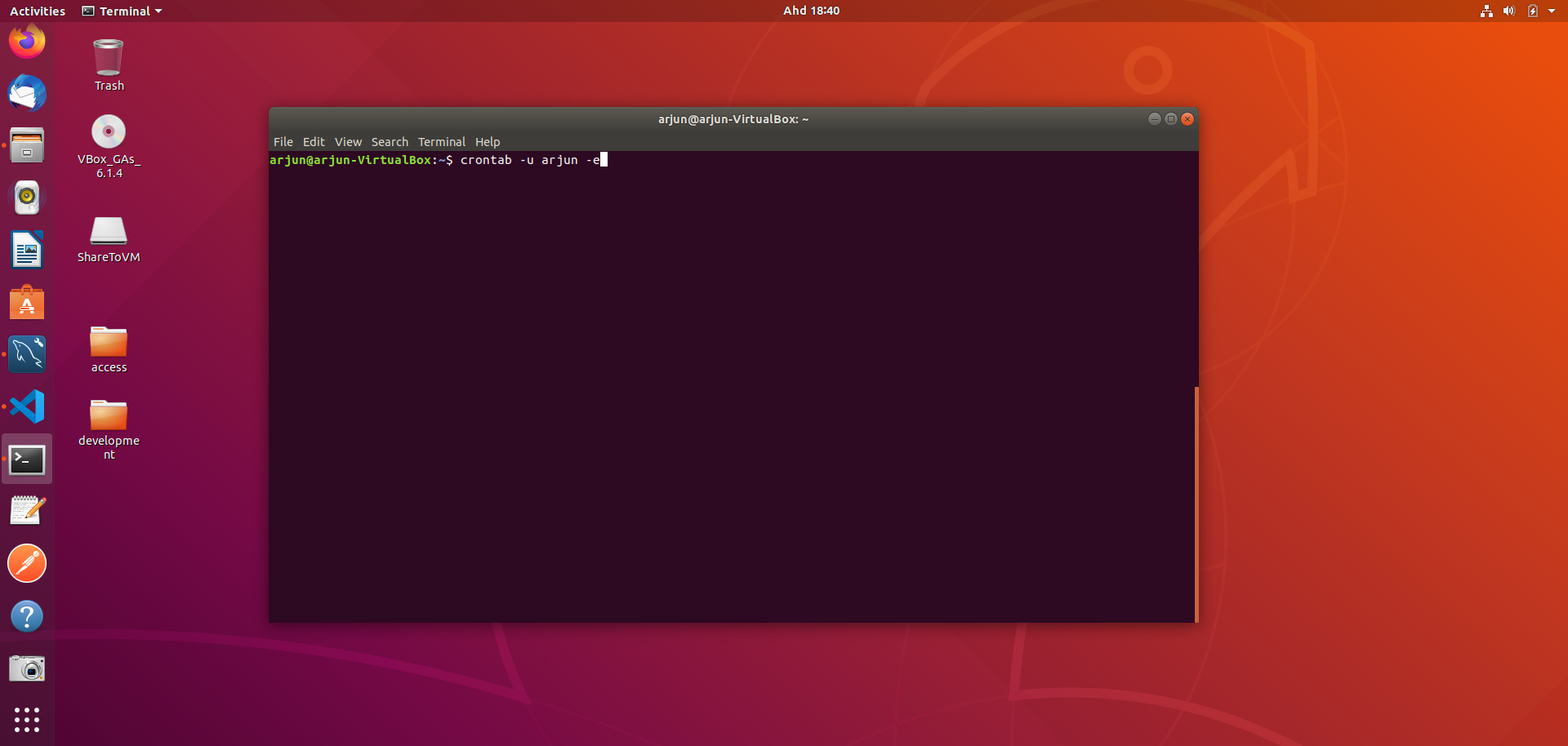Удаление папки в Ubuntu с помощью терминала: подробная инструкция
В этом разделе мы подробно расскажем, как безопасно и правильно удалить папку в операционной системе Ubuntu с помощью терминала. Следуйте нашим советам для достижения наилучших результатов.
Перед удалением убедитесь, что папка не содержит важных данных, которые могут понадобиться в будущем.
Удаление пакетов и очистка Linux от мусора
Откройте терминал с помощью сочетания клавиш Ctrl+Alt+T или найдите его в меню приложений.
Удаление директории с содержимым в терминале Ubuntu
Чтобы удалить пустую папку, используйте команду rmdir имя_папки.
Удаление директории в терминале Ubuntu
Для удаления папки с содержимым используйте команду rm -r имя_папки.
Как удалить Linux и оставить Windows, Восстановление MBR загрузчика
Если хотите удалить папку без запроса подтверждения для каждого файла, добавьте флаг -f, команда будет выглядеть так: rm -rf имя_папки.
Как очистить Linux от мусора?
Будьте осторожны с использованием команды rm -rf, так как она удаляет все безвозвратно.
После выполнения команды проверьте, что папка действительно удалена, с помощью команды ls.
Используйте команду pwd, чтобы убедиться, что вы находитесь в правильной директории перед удалением папки.
Удаление файла в терминале Ubuntu
Избегайте использования команд удаления с правами суперпользователя, если это не необходимо, чтобы предотвратить случайные удаления важных системных файлов.
Создать, удалить каталог команды MKDIR, RMDIR, Linux terminal
Регулярно создавайте резервные копии важных данных, чтобы избежать их потери в случае ошибочного удаления.